Navegação no Mapa do IPhone Não Funciona (Fica Travado)
Neste post, cobrimos como resolver um problema em que a navegação de mapas e os recursos de GPS não funcionam corretamente no Apple iPhone.

Dirigir seu carro em uma cidade grande pode ser muito estressante, especialmente se você costuma ficar preso no trânsito intenso da hora do rush. É por isso que ter um GPS confiável e um aplicativo de navegação como o Google Maps é crucial. As cidades modernas são tão grandes que se tornou quase impossível para as pessoas navegar facilmente do ponto A ao ponto B sem um mapa digital.
O Google Maps torna a navegação mais fácil graças às suas direções de voz. Se você estiver dirigindo, nem mesmo precisa manter os olhos na tela - apenas ouça as instruções de voz e siga as instruções.
Mas e se as instruções de voz não estiverem funcionando? Como você pode resolver o problema?
Em primeiro lugar, certifique-se de que o volume do seu telefone não está mudo. Talvez você tenha pressionado acidentalmente o botão de volume ou mudo sem perceber.
Pressione o botão de aumentar o volume localizado na lateral do telefone. Deslize para baixo a partir do canto superior da tela do telefone e verifique se o dispositivo está no modo silencioso.
Como alternativa, você também pode pressionar o botão de aumentar o volume após iniciar o Google Maps.
Se as configurações de volume do Google Maps forem independentes das configurações do seu telefone e o volume do seu dispositivo estiver definido para 100%, você não ouvirá nada, a menos que pressione o botão de aumentar o volume depois de iniciar o Google Maps.
Se você conectou seu telefone ao sistema Bluetooth do carro, certifique-se de também habilitar a opção Reproduzir voz sobre Bluetooth para que as instruções de navegação por voz funcionem.
Aqui estão as etapas a seguir no Android
Toque no ícone do menu de hambúrguer no Google Maps
Vá para Configurações → Configurações de navegação
Ative o recurso Reproduzir voz sobre Bluetooth , bem como a opção Reproduzir voz durante chamadas telefônicas .
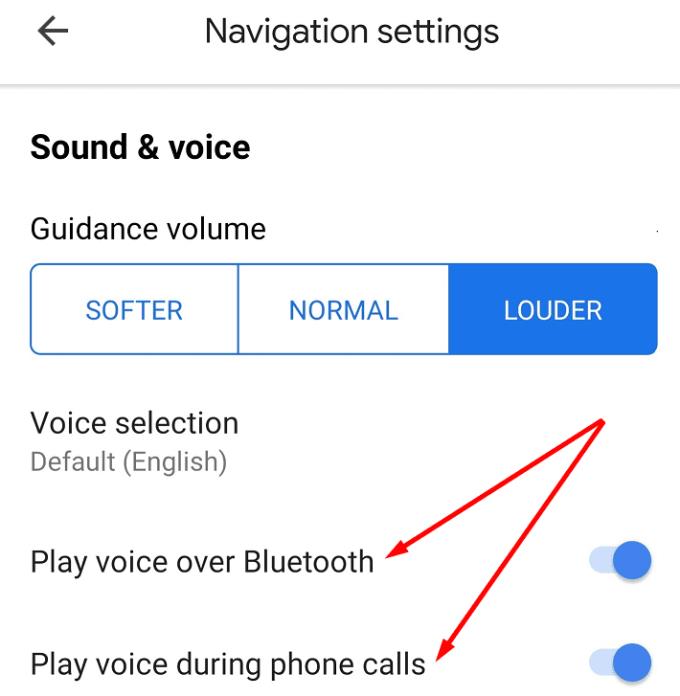
Além disso, certifique-se de que as configurações de volume de orientação estejam definidas como Mais alto.
Se estiver usando um iPhone, você precisa tocar na imagem da sua conta, selecionar Ajustes → Navegação e habilitar ambas as opções Reproduzir voz sobre Bluetooth.
Se o seu telefone não conseguiu estabelecer uma conexão estável com o sistema Bluetooth do seu carro, você não ouvirá as instruções de voz, nomes de estradas e outras indicações.
Desligue o telefone e o Bluetooth do carro. Deslize para baixo a partir do canto superior da tela do telefone e toque no ícone Bluetooth para desligá-lo. Tente conectar o dispositivo ao carro novamente.
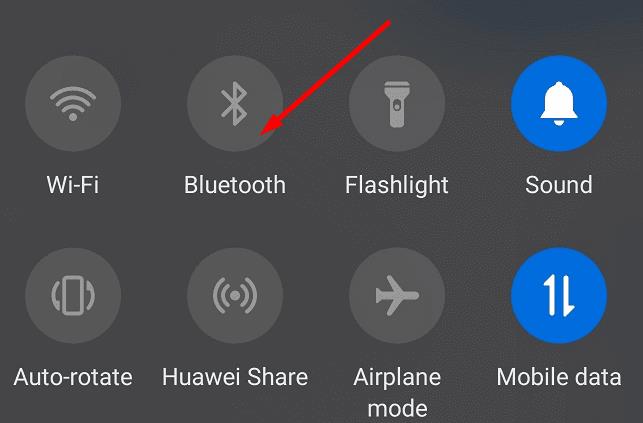
Se isso também não funcionar, tente redefinir sua conexão Bluetooth completamente. Isso significa excluir a conexão Bluetooth atual do carro das configurações do telefone e configurá-la novamente.
O cache do seu telefone pode ocasionalmente quebrar certos recursos do aplicativo. É por isso que vamos forçar o fechamento do Google Maps e limpar o cache do aplicativo.
Vá para Configurações → Aplicativos
Localize o Google Maps e toque nele
Toque no botão Forçar Parada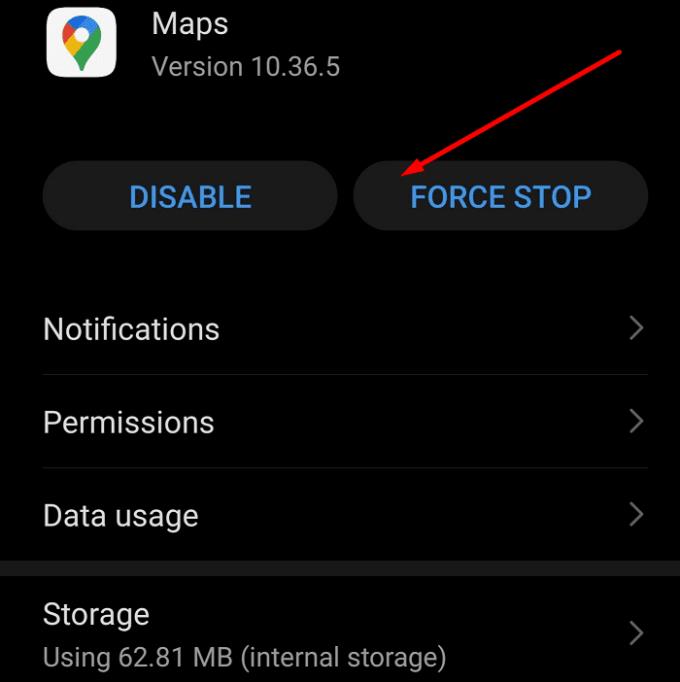
Toque na opção Armazenamento e toque no botão Limpar cache para limpar o cache do Google Maps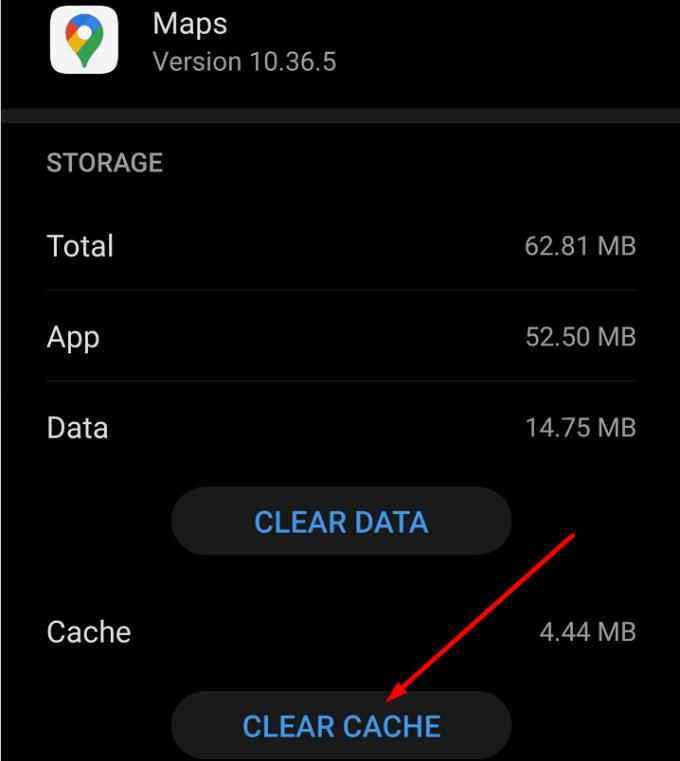
Inicie o aplicativo novamente e verifique se o problema foi resolvido.
Se um de seus aplicativos não estiver funcionando como deveria, talvez você esteja executando uma versão desatualizada. Atualizar o Google Maps para a versão mais recente do aplicativo deve resolver o problema.
Por falar em atualizações, certifique-se de que seu telefone está executando a versão mais recente do sistema operacional. Para atualizar o Google Maps, abra o aplicativo Play Store e procure o Google Maps. Se houver um botão Atualizar ao lado do aplicativo, toque nele.
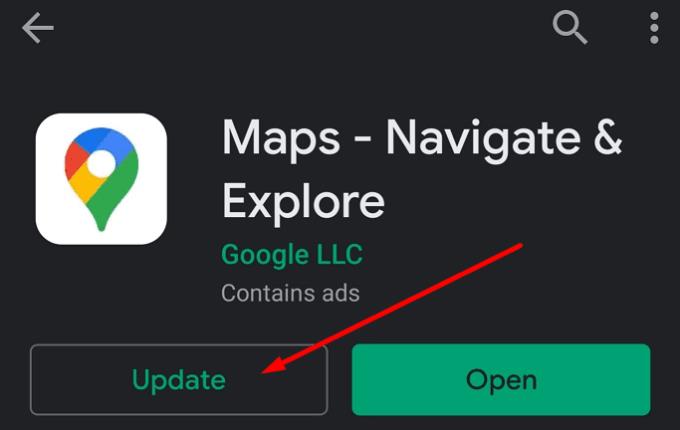
Se o Google Maps ainda não estiver fornecendo instruções de voz, desinstale o aplicativo.
Abra a Google Play Store e toque na barra de pesquisa
Pesquise no Google Maps e toque no botão Desinstalar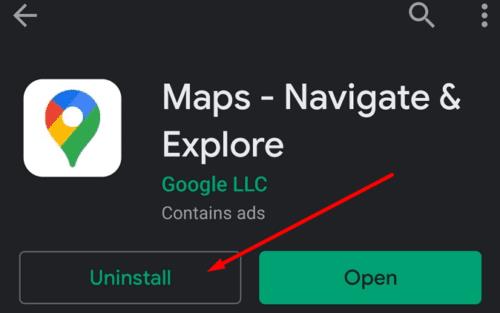
Você pode baixar e reinstalar o aplicativo.
Se nada funcionou, nem mesmo reinstalar o aplicativo, mude para um GPS diferente e aplicativo de navegação.
Algumas das melhores alternativas do Google Maps para telefones incluem Waze, HERE Maps e MapQuest. Verifique-os e siga o aplicativo que melhor se adapta às suas necessidades.
Neste post, cobrimos como resolver um problema em que a navegação de mapas e os recursos de GPS não funcionam corretamente no Apple iPhone.
Veja quais etapas seguir para acessar e apagar seu conteúdo do Google Maps. Veja aqui como apagar mapas antigos.
Veja como você pode alterar o idioma do Google Maps sem ter que tocar nas configurações de idioma do seu dispositivo. É mais fácil do que você pensa para o seu dispositivo Android.
Se sua localização ao vivo costuma travar quando você está navegando com o Google Maps, então você realmente precisa calibrar a bússola.
Crie suas próprias regras e faça seu mapa personalizado do Google. Faça com que seu amigo pegue o melhor roteiro turístico e não necessariamente chegue lá o mais rápido possível.
O truque permite que você encontre locais e locais no Google Maps e ainda use a experiência do usuário familiar do aplicativo Maps para navegação.
O Google Maps é um serviço de aplicativo de mapeamento desenvolvido pelo gigante da tecnologia Google. Ele está disponível em um navegador da web e um aplicativo em seu
Se o Google Maps não consegue girar automaticamente durante a navegação, este guia traz três soluções para resolver esse problema.
Um tempo atrás, houve um clipe do show de Ellen onde um millennial foi convidado a subir no palco e tentar usar um mapa tradicional e lista telefônica. O
O Google Maps tem um recurso útil que permite rastrear a localização de alguém usando seu número de telefone, desde que essa pessoa compartilhe sua localização com você.
Se você costuma usar a mesma rota, é muito conveniente salvá-la no Google Maps. É por isso que criamos este guia.
Se o aplicativo do Google Maps não conseguir atualizar sua localização em tempo real enquanto você navega pela cidade, use este guia para corrigir o problema.
O Google Maps é de grande ajuda quando você está de férias, mas seria ainda melhor se o mapa que você está olhando fosse personalizado de acordo com as suas necessidades. Dessa maneira,
Se você está se perguntando se há algum tipo de configuração para forçar o Google Maps a permanecer em estradas pavimentadas, leia este guia para saber a resposta.
Neste guia, iremos listar as etapas a seguir se você precisar alterar as configurações de idioma do mapa do Google Maps no PC e no celular.
O Google Maps tem uma opção dedicada Medir distância que permite medir rapidamente a distância entre dois pontos.
Fique dentro do limite de velocidade ativando o recurso Limites de velocidade no Google Maps. Aqui estão os passos a seguir.
A melhor maneira de lembrar onde você estacionou seu carro é marcando o local de estacionamento no Google Maps depois de chegar ao seu destino.
Embora o Google Maps não suporte a funcionalidade de raio, você pode usar um serviço de mapa online alternativo para desenhar um raio em torno de um local.
Personalize o Google Maps e altere o ícone do carro seguindo estas etapas fáceis de seguir.
Você tem alguns arquivos RAR que deseja converter em arquivos ZIP? Aprenda como converter arquivo RAR para o formato ZIP.
Você precisa agendar reuniões recorrentes no MS Teams com os mesmos membros da equipe? Aprenda como configurar uma reunião recorrente no Teams.
Mostramos como mudar a cor do destaque para texto e campos de texto no Adobe Reader com este tutorial passo a passo.
Neste tutorial, mostramos como alterar a configuração de zoom padrão no Adobe Reader.
O Spotify pode ser irritante se abrir automaticamente toda vez que você inicia o computador. Desative a inicialização automática seguindo estes passos.
Se o LastPass falhar ao conectar-se aos seus servidores, limpe o cache local, atualize o gerenciador de senhas e desative suas extensões de navegador.
O Microsoft Teams atualmente não suporta a transmissão nativa de suas reuniões e chamadas para sua TV. Mas você pode usar um aplicativo de espelhamento de tela.
Descubra como corrigir o Código de Erro do OneDrive 0x8004de88 para que você possa voltar a usar seu armazenamento em nuvem.
Está se perguntando como integrar o ChatGPT no Microsoft Word? Este guia mostra exatamente como fazer isso com o complemento ChatGPT para Word em 3 passos fáceis.
Mantenha o cache limpo no seu navegador Google Chrome com esses passos.

























